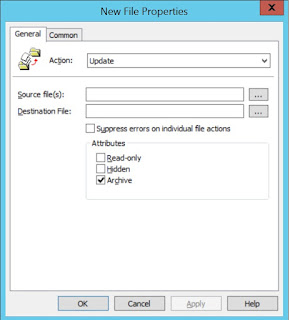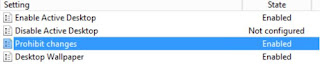Şirket Politikaları gereği kullanıcıların şirket içinde kullandığı masaüstü ve diz üstü bilgisayarlara şirketin belirlediği ekran koruyucusu ve Windows masaüstü duvar kağıdı yayınlanmasının gerektiği durumlar olmakta. Normal şartlarda Windows duvar kağıdı için konuşursak DC Server üzerinde her hangi bir paylaşım üzerinden yayınladığımız zaman diz üstü bilgisayar kullanıcıları şirket dışına çıktığı zaman ekranları siyah olmakta(daha önce yaşadığım bir sorundu çalıştığım grup firmasındaki arkadaşımızın önerisi ile bu ayarları yaptık)bu sorunun çözümü de bu yazıda anlatılacaktır.
Öncelikle DC Server üzerinde Group Policy Management ile Forest'ımız üzerinde yeni bir Group Policy oluşturuyoruz(Örneğimiz Wallpaper Policy İsmindedir) ardından oluşturduğumuz Policy Nesnesi üzerinde sağ tık yaparak Edit seçeneğini seçip User Configuration-Preferences-Files kısmına gelip yeni bir file nesnesi oluşturarak Source file kısmına \\SERVER1\ekran\Test.jpg (bu örnekteki değer sizde farklı olabilir) destination kısmına ise C:\Windows\Web\Wallpaper\Test.jpg dizin adresini yazıyoruz destination kısmındaki yol yukarıda bahsettiğim dizüstü bilgisayar kullanan kişileri şirket dışına çıktığında şirket masaüstünü kaybolmadan kullanması içindir yani bu kural ilgili duvar kağıdını Bilgisayar'daki ilgili dizine göndermektedir.Burada ayrıca Action kısmını Update olarak bırakıyoruz.İlgili ekran aşağıdadır:
Ardından Administrative Templates-Desktop-Desktop bölümüne gelerek aşağıdaki policy'leri açmamız gerekmektedir:
Burada Desktop Wallpaper kısmına yerel sistemdeki dizinde bulanan şirket duvar kağıdının yolunu giriyoruz(Örnek:C:\Windows\Web\Wallpaper\Test.jpg ).Ardından policy'i kaydederek command prompt ekranında gpupdate /force ile client sistemlere gönderiyoruz.Ekran koruyucu için ise elimizde mp4 veya diğer formatlarda bir dosya varsa bunu scr yani ekran koruyucu formatına çevirip Group policy file bölümünden yine yukarıda belirttiğim adımları uyguluyoruz burada farklardan birisi ekran koruyucu dosyasını c:\windows\syswow64 dizininin içine yönlendirip aşağıdaki policy ayarlarını aktif etmemiz gerekmektedir:
Yukarıdaki ekrana User Configuration-Administrative Templates-Personalization yolu ile gelmekteyiz.Force Specific screen saver kısmına ise ekran koruyucunun olduğu c:\windows\syswow64 dizinini girip command prompt ile gpupdate /force komutunu vermemiz gerekmektedir.Bu işlemlerin ardından client sistemler yeniden başlatıldığında yeni ayarlar ile açılacaktır.